台式运行安卓系统下载,探索安卓系统下载与运行新体验
你家的老台式电脑是不是已经有点儿“古董”了呢?别急着淘汰它,今天就来教你怎么给它来个“变身”,让它摇身一变,成为一台能运行安卓系统的电脑!没错,就是那个你手机上常用的安卓系统,现在也能在你的台式机上畅玩了。下面,就让我带你一步步来操作吧!
一、准备工作:选对系统,备好工具
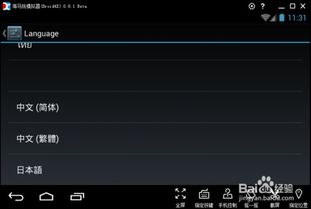
首先,你得选一个适合你电脑的安卓系统。这里推荐凤凰安卓系统x86版,因为它对电脑的显卡、声卡、网卡、键盘、鼠标都支持得非常好。你可以通过搜索引擎找到它的下载地址,系统文件大小大约在637.9M左右。
接下来,你需要准备一些工具,比如一个4G以上的U盘,还有一款名为UltraISO的软件。这个软件可以帮助你将安卓系统镜像文件写入U盘,方便后续的安装。
二、制作安装U盘:简单几步,轻松完成
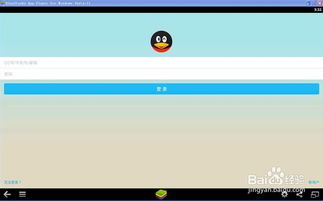
1. 下载好安卓系统镜像文件后,打开UltraISO软件。
2. 点击“文件”菜单,选择“打开”,找到你下载的安卓系统镜像文件。
3. 点击“启动”菜单,选择“写入硬盘镜像文件”。
4. 在弹出的窗口中,选择你的U盘作为写入目标。
5. 点击“写入”按钮,等待写入完成。
三、硬盘分区:谨慎操作,确保安全
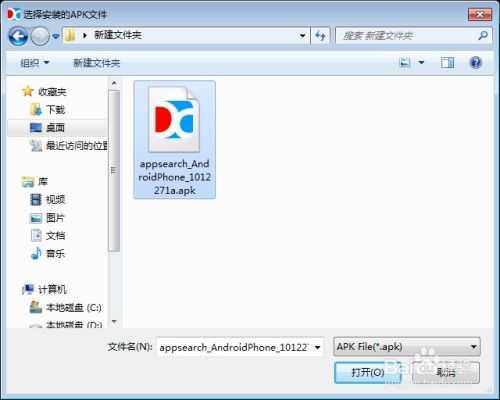
在安装安卓系统之前,你需要对硬盘进行分区。这里有两种选择:
1. 全新安装:如果你是第一次在电脑上安装安卓系统,建议选择全新安装。这需要你将硬盘上的所有数据都备份好,因为安装过程中会格式化硬盘。
2. 双系统安装:如果你想在现有的Windows系统下安装安卓系统,可以选择双系统安装。这样,你的电脑上就可以同时运行Windows和安卓系统了。
选择好安装方式后,按照提示进行操作即可。
四、安装安卓系统:轻松几步,完成安装
1. 将制作好的U盘插入电脑,重启电脑,并按F12(或其他启动键,具体取决于你的电脑型号)进入启动菜单。
2. 在启动菜单中选择U盘启动,进入安卓系统安装界面。
3. 按照提示进行操作,选择安装方式、分区方式等。
4. 等待安装完成,重启电脑。
五、体验安卓系统:畅玩安卓游戏,享受安卓应用
安装完成后,你的电脑上就成功运行了安卓系统。现在,你可以下载各种安卓游戏和应用,尽情享受安卓带来的乐趣了。
1. 打开安卓系统,进入应用商店,搜索你喜欢的游戏或应用。
2. 下载并安装,就可以开始使用了。
怎么样,是不是很简单呢?现在,你的老台式电脑也能像新的一样,运行安卓系统,畅玩安卓游戏了。快来试试吧,让你的电脑焕发新的活力!
